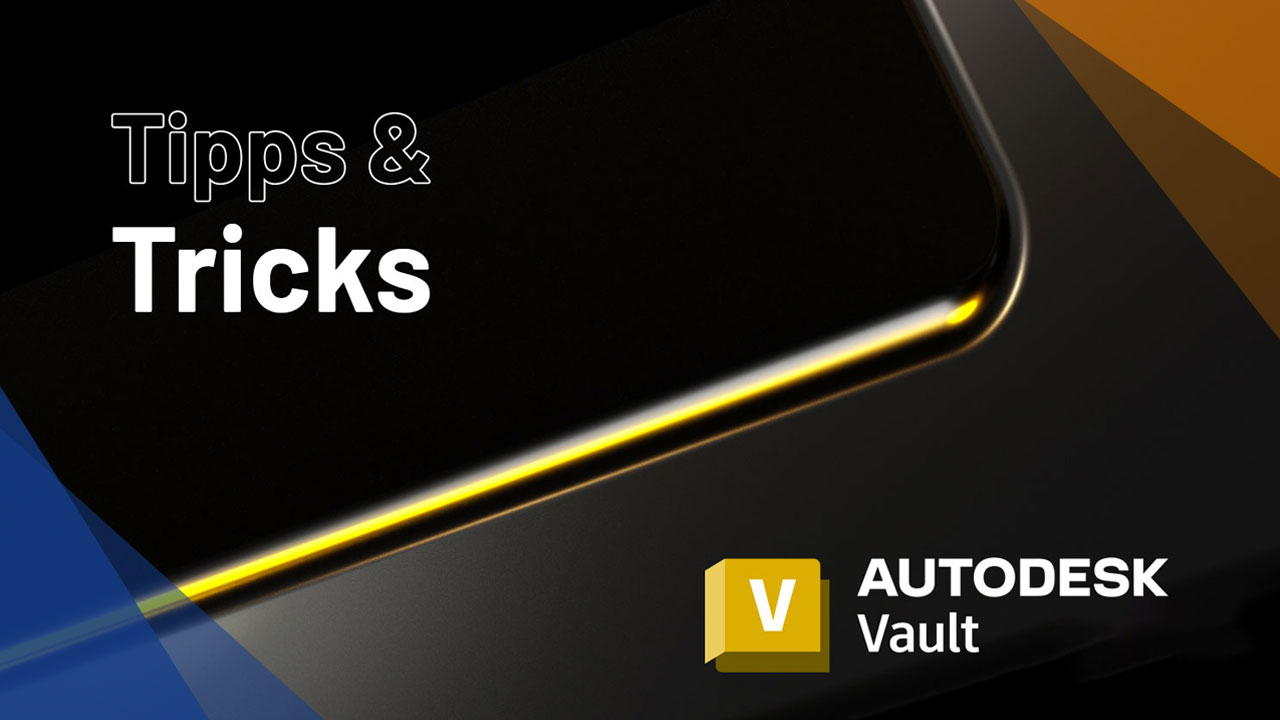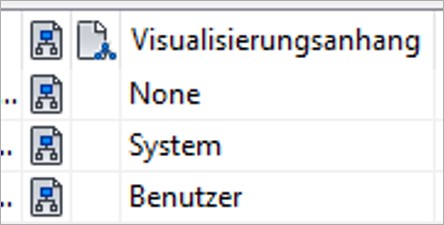Auswirkungen der DWF-Erzeugung auf die Jobprozessor-Auslastung
Grundvoraussetzung ist: Die DWF-Dateien werden für die Voransicht benötigt, müssen aber nicht zwingend „in time“ aktuell sein. Die Erzeugung der DWF-Dateien benötigt Rechenzeit am Jobprozessor, die unter Umständen sinnvoller für andere Jobs, z. B. Propertie-Aktualisierung, STEP- und DXF-Dateien für Blechabwicklungen, PDFs von Zeichnungen, usw. genutzt werden kann. Im Standard bietet Autodesk Vault™ hier eine Priorisierung an, die in der Regel bei „normalem“ Betrieb ausreichend ist. Wachsen die Installationsumgebungen in Bezug auf Anzahl der User oder Anzahl der zu erzeugenden Jobs, kann das dazu führen, dass am Jobprozessor schnell mal ein paar hundert Jobs auflaufen und es beim Anwender zu Wartezeiten für dringend in der Fertigung benötigte Dokumente kommt.
Optimierungspotenziale bei der DWF-Erstellung
Unsere Anwender wünschen sich aus diesem Grund eine Optimierung, die die „Blockade“ der Job-Bearbeitung von DWF-Dateien aufhebt. Hinzu kommt, dass die Erstellung einer DWF-Datei, abhängig vom Inhalt, bis zu 10 Minuten in Anspruch nehmen kann. Dateien, die mehr als 10 Minuten für die Erstellung benötigen, enthalten meist Fehler. Um die Zeit der DWF-Erstellung bei fehlerhaften DWFs zu reduzieren, kann man den Timeout am Jobprozessor konfigurieren. Im Standard sind hier 10 Minuten eingestellt.
Die Einstellung zum Timeout kann in der folgenden Datei verändert werden:
C:\Program Files\Autodesk\Vault Client 2025\Explorer\JobProcessor.exe.config

Als Alternative zum Stau am Jobprozessor wird meist die Implementierung eines weiteren Jobprozessors empfohlen. Das ist prinzipiell nicht falsch, erzeugt aber Kosten für die IT-Infrastruktur und benötigt Lizenzen. Außerhalb der regulären Arbeitszeit läuft der Jobprozessor in der Regel im Leerlauf und könnte Jobs abarbeiten. Diese Situation hat uns dazu veranlasst, darüber nachzudenken, wie man die „Lastkurve“ am Jobprozessor besser verteilen kann und welche Möglichkeiten es gibt, gegebenenfalls doch mit zeitgesteuerten Jobs zu arbeiten.
Autodesk Vault bietet standardmäßig verschiedene Möglichkeiten, um dieses Problem zu adressieren. Ausgangspunkt war die Option, gezielt nach freigegebenen Dateien zu suchen, denen noch kein Visualisierungsanhang zugewiesen wurde.
Beim Visualisierungsanhang gibt es 3 mögliche Einträge:
- None – Es existiert kein Visualisierungsanhang
- Benutzer –Der Visualisierungsanhang wurde durch den Anwender manuell erstellt
- System – Der Visualisierungsanhang wurde durch den Jobprozessor erstellt
In der Vault-Listenansicht kann bei Bedarf die Spalte Visualisierungsanhang eingeblendet werden. Über einen Filter auf die Eigenschaft (z. B. „None“) kann man die CAD-Dokumente selektieren, die aktuell keinen Visualisierungsanhang besitzen. Anschließend kann über den Menüpunkt „Aktionen“ -> Ansicht aktualisieren -> Über Jobserver aktualisieren manuell die Erstellung von DWF-Dateien erreicht werden.
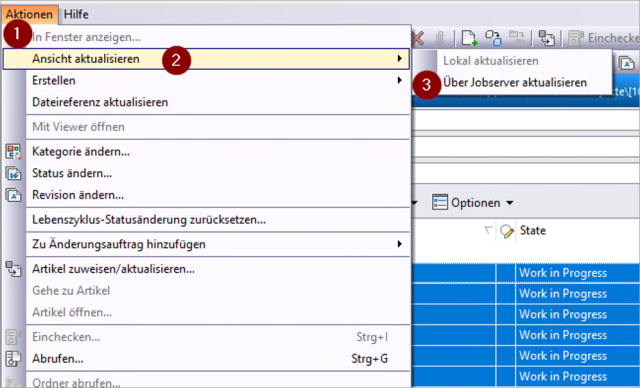
Unser Angebot für individuelle Lösungen
Sollte das beschriebene Szenario zu Ihren Anforderungen passen und möchten Sie dieses automatisiert und zeitgesteuert umsetzen, können Sie mit dem unten angefügten Kontaktformular ein individuelles Angebot dafür anfordern. Systemvoraussetzung ist dabei Autodesk Vault Professional 2024.
Bildquellen: N+P, Autodesk